PulseAudio este un instrument de control al volumului și de efecte audio open source. Ne permite să controlăm și să ajustăm setările audio. Egalizatorul PulseAudio are o interfață multi-bandă. Prin urmare, puteți regla cu ușurință glisorul atunci când sunetul este redat.
Deoarece PulseAudio este un instrument popular open-source, este inclus în depozitele standard Linux Mint 20 instalate de acolo. Mai mult, poate fi instalat și pe Linux Mint 20 din depozitul extern PPA.
Această postare explică instalarea PulseAudio-Equalizer pe Linux Mint.
Instalarea PulseAudio pe Linux Mint 20 din depozitele standard
Deschideți fereastra terminalului și, mai întâi, actualizați lista apt cu comanda:
$ sudo apt actualizare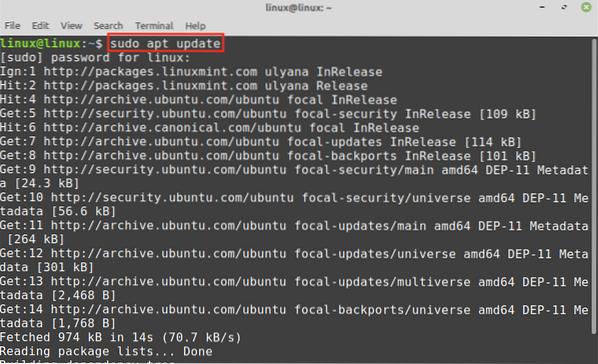
Tastați comanda dată mai jos pentru a instala PulseAudio pe Linux Mint 20 din depozitele standard:
$ sudo apt instalează egalizatorul pulseaudio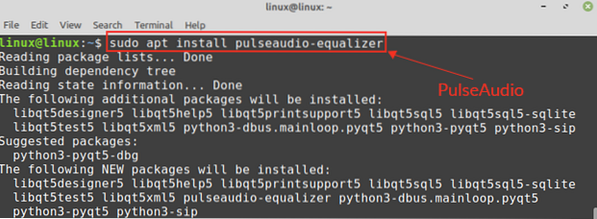
Apăsați pe „y” pentru a continua instalarea PulseAudio.

Odată ce PulseAudio este instalat, verificați instalarea cu comanda:
$ pulseaudio --version
Pulseaudio 13.99.1 este instalat cu succes pe Linux Mint 20.
PulseAudio oferă multe module suplimentare incluse în depozitele standard Linux Mint 20 și poate fi instalat cu ușurință cu comanda apt.
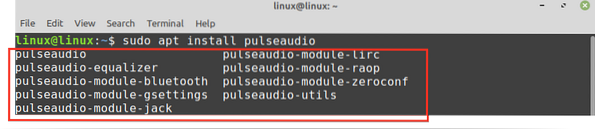
Instalarea PulseAudio-Equalizer pe Linux Mint 20 din depozitul PPA
Depozitele PPA sunt create și întreținute de dezvoltatori. Porniți terminalul și efectuați pașii următori pentru a instala PulseAudio din depozitul PPA:
Pasul 1: Adăugați un depozit PPA PulseAudio
Mai întâi, adăugați depozitul PPA PulseAudio folosind comanda:
$ sudo add-apt-repository ppa: nilarimogard / webupd8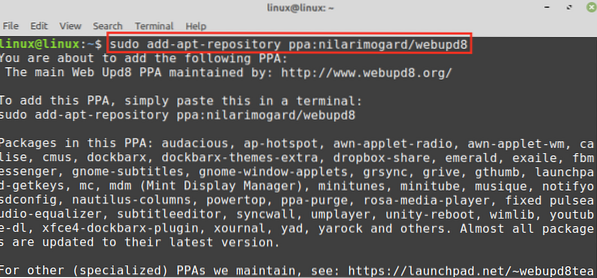
Depozitul PPA PulseAudio va fi adăugat cu succes.

Pasul 2: Actualizați apt-cache
Odată ce depozitul PPA este adăugat cu succes, actualizați cache-ul apt cu comanda:
$ sudo apt actualizare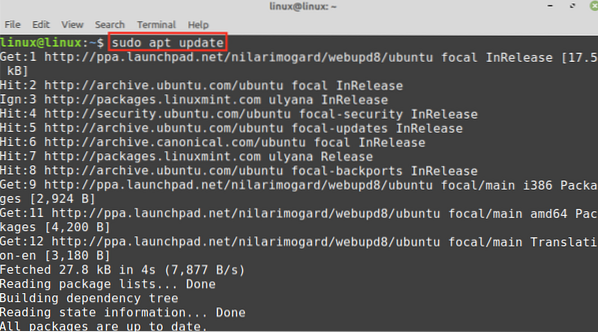
Pasul 3: Instalați PulseAudio
Apoi, instalați PulseAudio cu comanda:
$ sudo apt instalează egalizatorul pulseaudio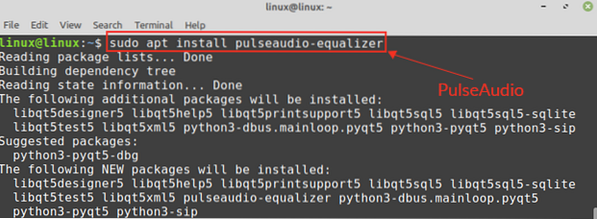
Apăsați pe „y” pentru a continua instalarea PulseAudio.

Noțiuni introductive și configurarea egalizatorului PulseAudio
După ce ați instalat PulseAudio folosind orice metodă recomandată, deschideți instrumentul PulseAudio cu comanda:
$ qpaeq
În timp ce deschideți instrumentul PulseAudio, este posibil să întâlniți eroarea afirmând că unele module lipsesc. În acest caz, deschideți fișierul de configurare al PulseAudio cu comanda:
$ sudo nano / etc / pulse / implicit.pa
Adăugați liniile date mai jos în partea de jos a / etc / pulse / default.fișier pa.
modul de încărcare modul-egalizator-chiuvetăload-module module-dbus-protocol

Salvați fișierul și ieșiți din editorul nano apăsând ctrl + x.
Apoi, ucideți serviciul PulseAudio și reporniți-l:
$ pulseaudio --kill && pulseaudio --start
Acum, deschideți PulseAudio cu comanda:
$ qpaeq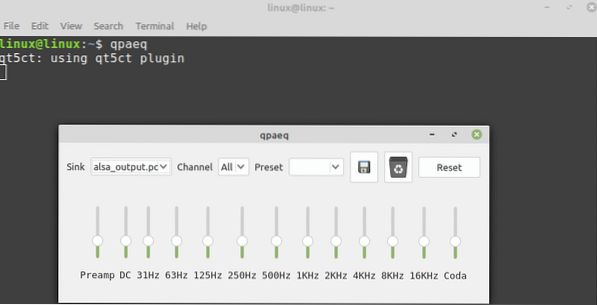
Egalizatorul PulseAudio este gata de utilizare.
Cum se elimină PulseAudio-Equalizer
În orice moment, dacă doriți să eliminați PulseAudio din Linux Mint 20, tastați comanda de mai jos pentru a face acest lucru:
$ sudo apt remove --autoremove pulseaudio-equalizer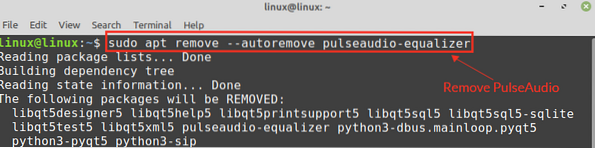
Apăsați „y” pentru a continua să eliminați egalizatorul PulseAudio.

Egalizatorul PulseAudio va fi eliminat cu succes.
Concluzie
Egalizatorul PulseAudio este un instrument gratuit și open-source pentru controlul volumului. Face parte din depozitele standard Linux Mint 20 și poate fi instalat cu comanda apt. Mai mult, este disponibil și dintr-un depozit PPA extern. Acest articol prezintă instalarea PulseAudio Equalizer pe sistemul Linux Mint 20 din depozitele standard și PPA.
 Phenquestions
Phenquestions


